Google Chromeは最も人気のあるウェブブラウザの1つであり、さまざまなデバイスで利用できます。また、Kali Linuxでも実行できますが、Mozilla FirefoxはデフォルトのWebブラウザーであり、ディストリビューションにプリインストールされています。
KaliへのGoogleChromeのインストールは非常に簡単ですが、思ったほど簡単ではありません。 Chromeはクローズドソースのウェブブラウザであるため、デフォルトのパッケージリポジトリからインストールすることはできません。心配しないでください。いくつかの短い手順でインストールする方法がわかります。
このチュートリアルでは、KaliLinuxにGoogleChromeをインストールし、最新の状態に保ち、デフォルトのウェブブラウザとして設定するための手順を説明します。
このチュートリアルでは、次のことを学びます。
- 公式ウェブサイト(GUI)からGoogleChromeをダウンロードする方法
-
wgetを使用してコマンドラインからGoogleChromeをダウンロードする方法 - KaliLinuxにGoogleChromeをインストールする方法
- GoogleChromeを更新する方法
- GoogleChromeを削除する方法
- GoogleChromeをデフォルトのウェブブラウザとして設定する方法

| カテゴリ | 使用する要件、規則、またはソフトウェアバージョン |
|---|---|
| システム | Kali Linux |
| ソフトウェア | Google Chrome |
| その他 | rootまたはsudoを介したLinuxシステムへの特権アクセス コマンド。 |
| コンベンション | # –指定されたLinuxコマンドは、rootユーザーとして直接、またはsudoを使用して、root権限で実行する必要があります。 コマンド$ –特定のLinuxコマンドを通常の非特権ユーザーとして実行する必要があります |
KaliLinuxにGoogleChromeブラウザをインストールする方法ステップバイステップの説明
以下の手順に従って、公式WebサイトからGoogle Chromeをダウンロードし、Kaliにインストールします。ターミナルを開き、次のコマンドを使用します。
- まず、
wgetを使用します GoogleChromeインストーラーをダウンロードするコマンド。$ wget https://dl.google.com/linux/direct/google-chrome-stable_current_amd64.deb
- KaliLinuxにgooglechromeをインストールする最も簡単な方法は、
gdebiを使用することです。 これにより、すべてのパッケージの依存関係が自動的にダウンロードされます。まず、gdebiをインストールします :$ sudo apt install gdebi-core
- 次に、
gdebiを使用できます 必要な依存関係とともにGoogleChromeをインストールするためのコマンドとrootの権限。$ sudo gdebi google-chrome-stable_current_amd64.deb
- これで、アプリケーションランチャーからGoogleChromeにアクセスできるようになります。 「chrome」と入力して検索してください。必要に応じて、このアイコンを右クリックしてクイック起動バーに追加できます。
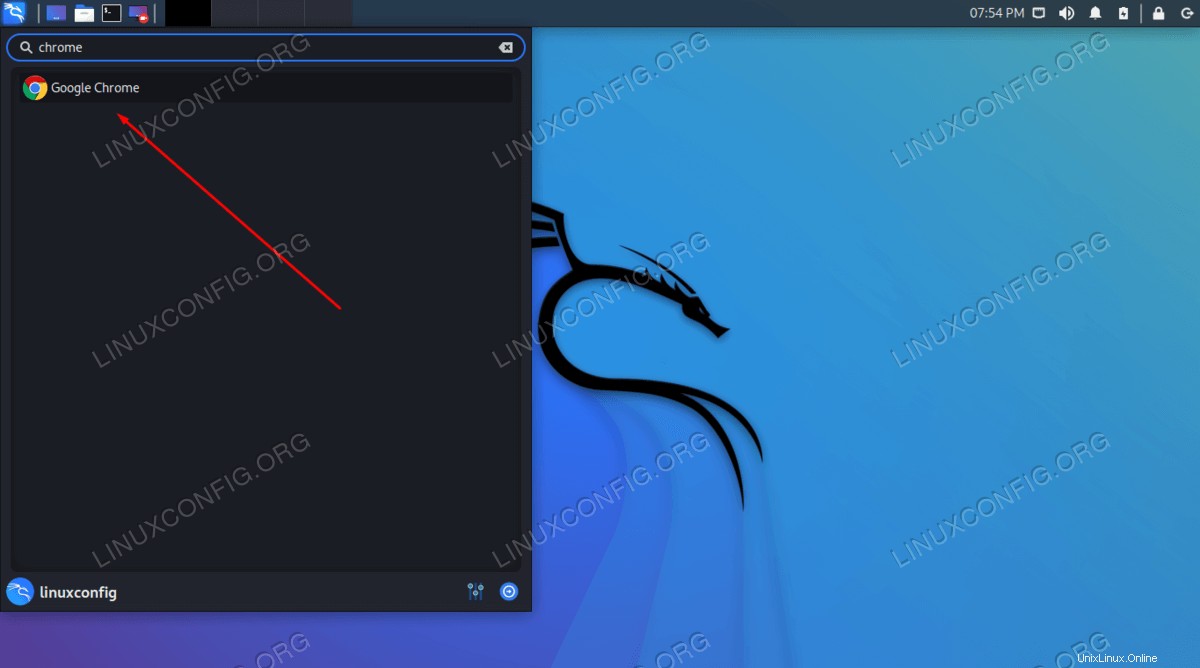
KaliLinuxでGoogleChromeを更新する方法
Chromeをインストールすると、リポジトリがパッケージマネージャーにも追加されます。次のコマンドを使用して、システムでChromeを最新の状態に保ちます。
$ sudo apt update $ sudo apt install google-chrome-stable
また、次の2つのコマンドを実行すると、Kali Linuxシステム内のすべてのパッケージがアップグレードされるだけでなく、GoogleChromeブラウザパッケージも更新されます。
$ sudo apt update $ sudo apt upgrade
KaliLinuxからGoogleChromeを削除する方法
今後、システムからChromeを削除する場合は、次のコマンドを使用してウェブブラウザをアンインストールしてください。
$ sudo apt purge google-chrome-stable
GoogleChromeをデフォルトのブラウザとして設定する方法
何らかの理由で、Google Chromeブラウザがデフォルトのブラウザに適していないと判断した場合、またはGoogle Chromeブラウザをデフォルトのブラウザに設定したい場合は、ターミナルを開き、次のコマンドを使用して選択します。 :
$ sudo update-alternatives --config x-www-browser
選択するメニューは次のようになります。
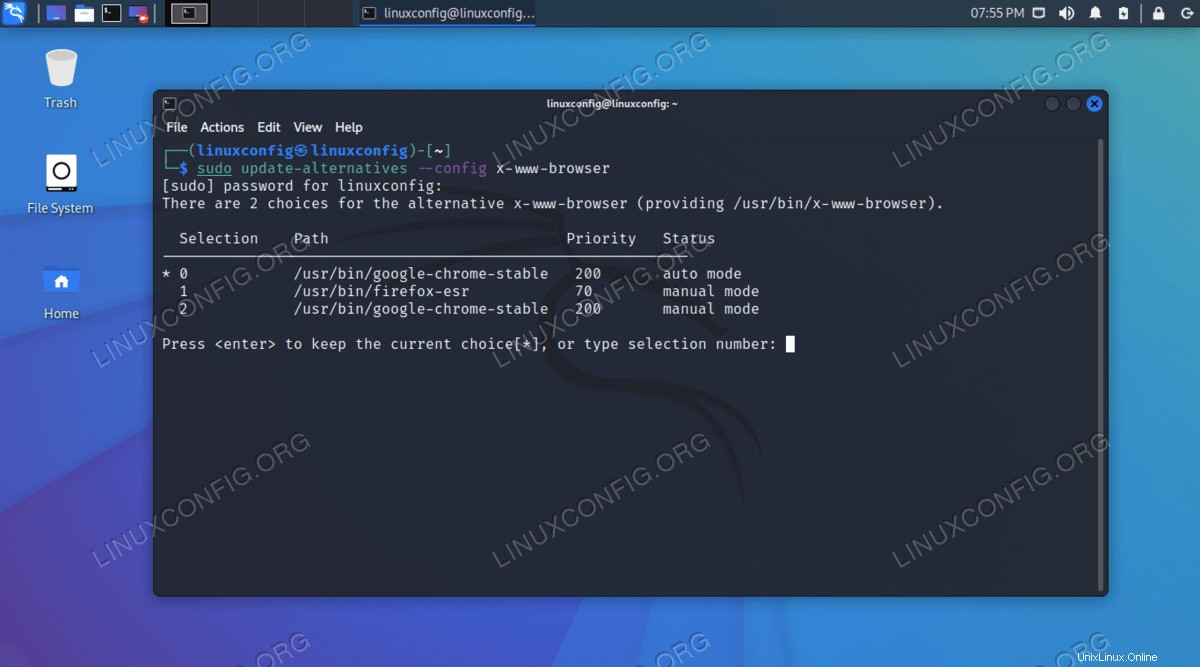
まとめ
Google Chromeは確かに強力で、非常にユーザーフレンドリーで直感的なブラウザです。 Googleは、独自の広告アドワーズ広告ネットワークを介してブラウザを宣伝しています。これにより、GoogleChromeは短期間でインターネットブラウザ市場での使用シェアを大幅に削減できました。
Google Chromeブラウザにはプライバシーの問題がありますが、インターネット全体のほぼすべてのWebブラウザでプライバシーの懸念が指摘されているため、多くのインターネットサーファーはこのブラウザを使用することを選択します。 Google Chrome拡張機能をインストールすると、ブラウザの機能が急速に強化されるため、このブラウザでのインターネットブラウジングがまったく新しいレベルになります。